很多iPhone用户会遇到这种情况:App Store提示“已安装”,但主屏幕却空空如也。原因通常分为以下几类:
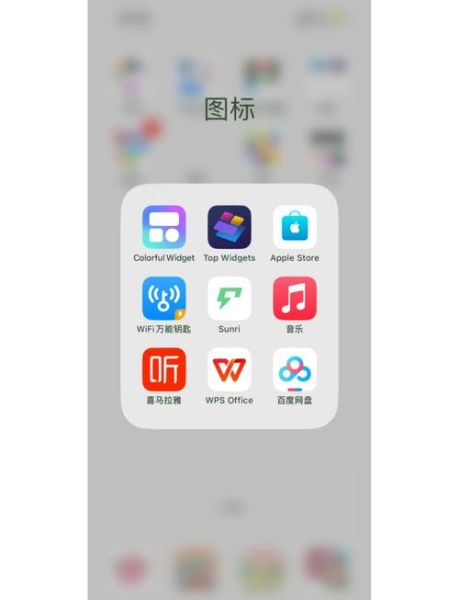
先自问:是“找不到”还是“被删除”?
进入资源库→长按目标App→选择“添加到主屏幕”。若选项灰色,说明该App被限制。
长按主屏幕空白处→点击底部圆点→勾选被隐藏的页面→完成。
强制重启(iPhone 8及以上:快速按音量+、音量-,长按侧边键至苹果标志出现)可刷新图标缓存。
设置→主屏幕→勾选“添加到主屏幕”。此后新下载的App会自动显示。
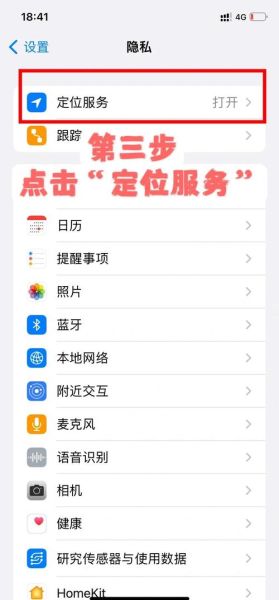
设置→屏幕使用时间→内容和隐私访问限制→允许的App→确保目标App开关为绿色。
设置→通用→传输或还原iPhone→还原→还原主屏幕布局。此操作会将图标恢复为默认排列,但不会删除数据。
若App在资源库中显示为“等待中”,长按图标→删除App→重新下载。注意:部分应用数据需提前备份。
旧版本系统可能存在图标显示Bug。设置→通用→软件更新,安装最新版本。
• 关闭“卸载未使用的App”:设置→App Store→关闭“卸载未使用的App”,防止系统自动卸载后图标消失。
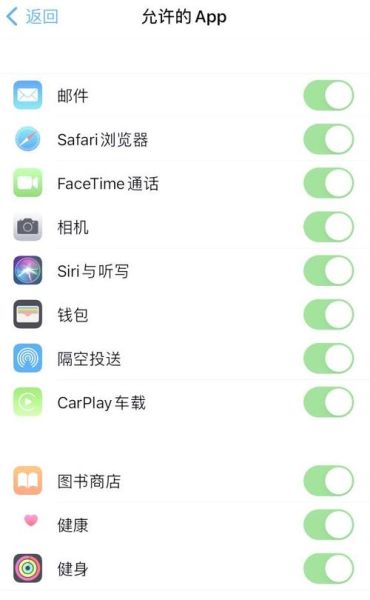
• 养成搜索习惯:主屏幕下滑搜索比翻页更高效,尤其对图标多的用户。
• 定期整理资源库:将常用App固定到主屏幕,减少误操作概率。
若安装的是TestFlight或企业签名应用,需信任开发者:设置→通用→设备管理→选择对应描述文件→信任。
通过家庭共享下载的App,若组织者关闭共享,图标会变灰。需重新购买或请求组织者恢复共享。
Q:图标显示为云朵标志怎么办?
A:这是“卸载未使用”功能的残留,点击云朵重新下载即可,数据不会丢失。
Q:文件夹里的App消失了,但搜索能找到?
A:可能被误拖到文件夹内其他页面。打开文件夹→左右滑动查找。
Q:重启后图标排列混乱?
A:iOS偶尔会出现图标错位,通过“还原主屏幕布局”可一键恢复。
发表评论
暂时没有评论,来抢沙发吧~